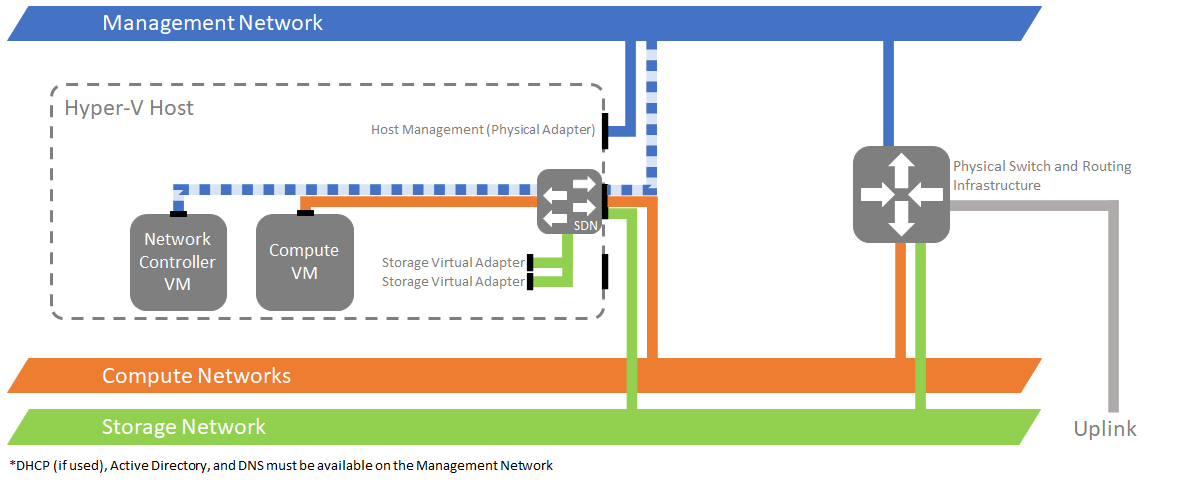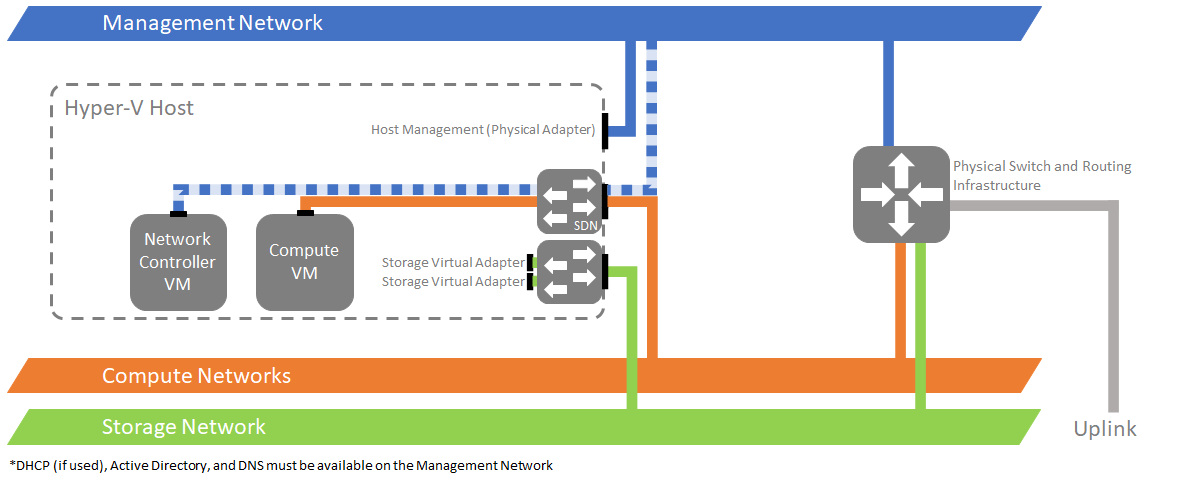Merencanakan penerapan Network Controller
Berlaku untuk: Azure Stack HCI, versi 22H2 dan 21H2; Windows Server 2022, Windows Server 2019, Windows Server 2016
Rencana menyebarkan Pengontrol Jaringan melalui Pusat Admin Windows memerlukan satu set mesin virtual (VM) yang menjalankan sistem operasi Azure Stack HCI atau Windows Server. Pengontrol Jaringan adalah peran server yang sangat tersedia dan dapat diskalakan yang membutuhkan minimal tiga mesin virtual untuk memberikan high availability di jaringan Anda.
Catatan
Sebaiknya terapkan Pengontol Jaringan pada mesin virtual khusus sendiri.
Persyaratan Pengontrol Jaringan
Berikut ini diperlukan untuk menyebarkan Pengontrol Jaringan:
Hard disk virtual (VHD) untuk sistem operasi Azure Stack HCI untuk membuat mesin virtual Pengontrol Jaringan.
Nama domain dan info masuk untuk bergabung dengan mesin virtual Pengontrol Jaringan ke domain.
Setidaknya satu pengalih virtual yang Anda konfigurasi menggunakan wizard Pembuatan Kluster di Pusat Admin Windows.
Konfigurasi jaringan fisik yang cocok dengan salah satu opsi topologi di bagian ini.
Pusat Admin Windows membuat konfigurasi dalam host Hyper-V. Namun, jaringan manajemen harus tersambung ke adaptor fisik host sesuai dengan salah satu dari tiga opsi berikut:
Opsi 1: Jaringan manajemen secara fisik dipisahkan dari jaringan beban kerja. Opsi ini menggunakan satu pengalih virtual untuk komputasi dan penyimpanan:
Opsi 2: Jaringan manajemen secara fisik terpisah dari jaringan beban kerja. Opsi ini hanya menggunakan satu pengalih virtual untuk komputasi:
Opsi 3: Jaringan manajemen secara fisik terpisah dari jaringan beban kerja. Opsi ini menggunakan dua pengalih virtual, satu untuk komputasi, dan satu untuk penyimpanan:
Anda juga dapat menggabungkan adaptor fisik manajemen untuk menggunakan pengalih manajemen yang sama. Dalam hal ini, kami masih merekomendasikan untuk menggunakan salah satu opsi di bagian ini.
Informasi jaringan manajemen yang digunakan Pengontrol Jaringan untuk berkomunikasi dengan Pusat Admin Windows dan host Hyper-V.
Baik alamat berbasis DHCP atau alamat berbasis jaringan statis untuk mesin virtual Pengontrol Jaringan.
Nama domain yang sepenuhnya memenuhi syarat (FQDN) Representational State Transfer (REST) untuk Pengontrol Jaringan yang digunakan klien manajemen untuk berkomunikasi dengan Pengontrol Jaringan.
Catatan
Pusat Admin Windows saat ini tidak mendukung autentikasi Pengontrol Jaringan, baik untuk komunikasi dengan klien REST atau komunikasi antara mesin virtual Pengontrol Virtual. Anda dapat menggunakan autentikasi berbasis Kerberos jika menggunakan PowerShell untuk menyebarkan dan mengelolanya.
Pembaruan DNS Dinamis
Anda dapat menyebarkan node kluster Pengontrol Jaringan pada subnet yang sama atau subnet yang berbeda. Jika Anda berencana untuk menyebarkan node kluster Pengontrol Jaringan pada subnet yang berbeda, Anda harus memberikan nama DNS REST Pengontrol Jaringan selama proses penyebaran.
Catatan
Jika Anda telah menyebarkan Pengontrol Jaringan dengan alamat IP statis untuk layanan REST API Anda, dns dinamis tidak perlu diaktifkan.
Mengaktifkan pembaruan DNS dinamis untuk zona
Untuk mengaktifkan pembaruan DNS dinamis untuk zona, ikuti langkah-langkah berikut:
- Di server DNS, buka konsol Manajer DNS.
- Di panel kiri, pilih Teruskan Zona Pencarian.
- Klik kanan zona yang menghosting catatan nama Pengontrol Jaringan, lalu klik Properti.
- Pada tab Umum, di samping Pembaruan dinamis, pilih Hanya amankan.
Membatasi pembaruan dinamis ke node Pengontrol Jaringan
Untuk membatasi pembaruan dinamis rekaman nama Pengontrol Jaringan hanya ke simpul Pengontrol Jaringan, ikuti langkah-langkah berikut:
- Di server DNS, buka konsol Manajer DNS.
- Di panel kiri, pilih Teruskan Zona Pencarian.
- Klik kanan zona yang menghosting catatan nama Pengontrol Jaringan, lalu klik Properti.
- Pada tab Keamanan, pilih Tingkat Lanjut.
- Pilih Tambahkan.
- Pilih Pilih prinsipal.
- Dalam kotak dialog Pilih Pengguna, Komputer, Akun Layanan, atau Grup, pilih Jenis Objek. Periksa Komputer dan klik OK.
- Dalam kotak dialog Pilih Pengguna, Komputer, Akun Layanan, atau Grup, masukkan nama komputer salah satu node Pengontrol Jaringan dan klik OK.
- Dalam Jaringan, pilih Izinkan.
- Di Izin, periksa Kontrol Penuh.
- Klik OK.
- Ulangi Langkah 5 hingga 11 untuk semua komputer di kluster Pengontrol Jaringan.
Langkah berikutnya
Kini Anda siap untuk menyebarkan Pengontrol Jaringan pada mesin virtual.
Lihat juga
Saran dan Komentar
Segera hadir: Sepanjang tahun 2024 kami akan menghentikan penggunaan GitHub Issues sebagai mekanisme umpan balik untuk konten dan menggantinya dengan sistem umpan balik baru. Untuk mengetahui informasi selengkapnya, lihat: https://aka.ms/ContentUserFeedback.
Kirim dan lihat umpan balik untuk